Mac'inize Arama Baronunun bulaştığı ve her zaman istenmeyen bir web sayfasına yönlendirildiği bir durumla mı karşı karşıyasınız? Mac'te bu Search Baron virüsünü almak için ne yaptığınızı ve ondan nasıl kurtulacağınızı merak edebilirsiniz.
Bu gönderi Search Baron'un ne olduğunu açıklayacak ve size gösterecek Mac'ten Search Baron nasıl kaldırılır. Safari, Google Chrome veya Firefox gibi web tarayıcılarındaki arama sorgularınız Search Baron üzerinden yönlendiriliyorsa, kalıcı olarak kurtulmak için bu yöntemi kullanmalısınız.
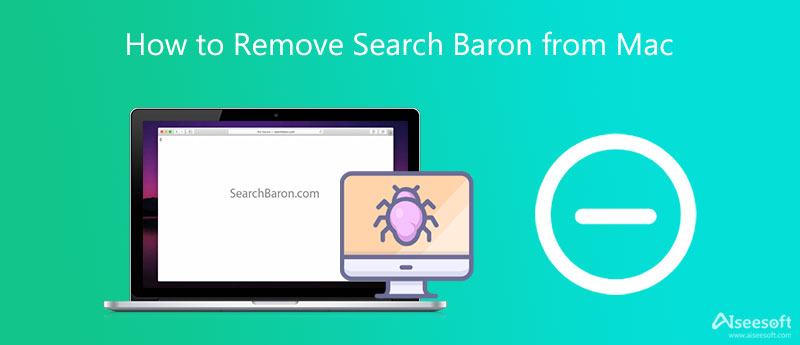
Search Baron, herhangi bir izin almadan web tarayıcı ayarlarınızı değiştirmek için oluşturulmuş bir tür tarayıcı korsanıdır. Mac'inizde Safari, Chrome veya Firefox'ta gezinirken sizi kendi sitelerine veya reklamla ilgili bazı web sayfalarına yönlendirecektir.
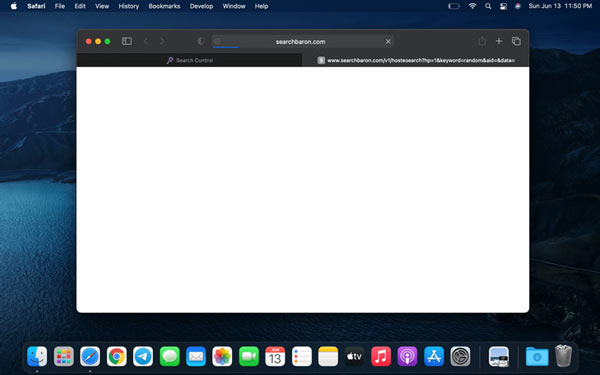
Search Baron gizlice tarayıcınıza birçok araç çubuğu yükler, açılır pencereler başlatır, reklamlar görüntüler, varsayılan web tarayıcısını değiştirir, kendisini başlangıç sayfası olarak ayarlar, internet aramalarınızı kendi web sayfalarına yönlendirir ve daha fazlasını yapar.
Search Baron uzantısını veya programını yanlışlıkla Mac'inize yüklerseniz, varsayılan tarayıcı arama motorunun bir searchbaron sitesine dönüştürüldüğünü görebilirsiniz. Arama motorunuz olarak Arama Baronunu kullanmak zorunda kalacaksınız.
İnternette bir şey aradığınızda, bu arama sorguları Search Baron aracılığıyla yönlendirilir. Ayrıca, Mac'inize eklenmiş bir Search Baron tarayıcı uzantısı veya programı olduğunu fark edebilirsiniz.
Mac web tarayıcınıza Search Baron bulaşırsa, onu Mac'inizden kaldırmak için aşağıdaki kılavuzu kullanabilirsiniz.
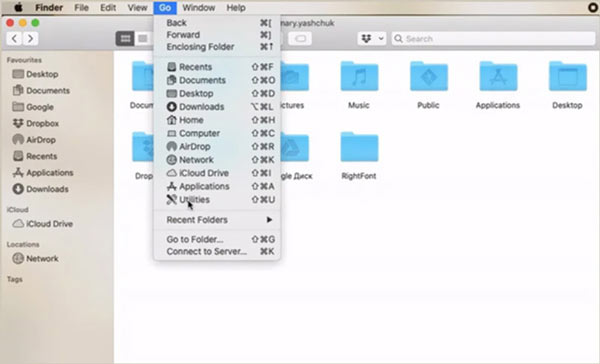
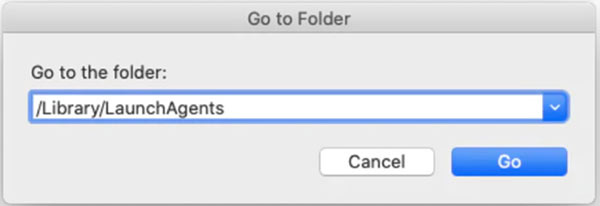
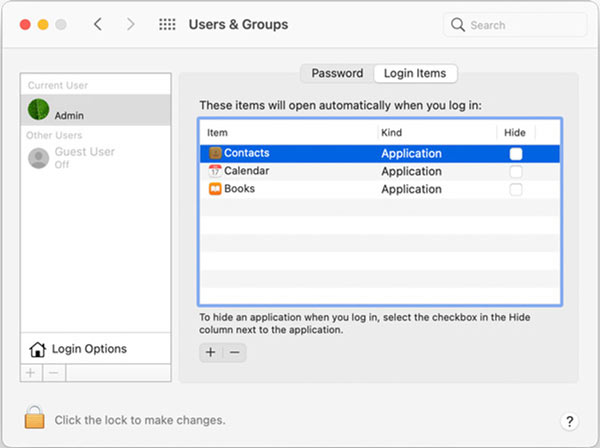
Tüm bu işlemlerden sonra web tarayıcınızı geri yüklemeniz ve varsayılan tarayıcı ayarlarına döndürmeniz gerekir.
Search Baron tarayıcı korsanından kolayca kurtulmak istiyorsanız, profesyonellere dönebilirsiniz. Mac Temizleyici. Search Baron'u ve diğer virüsleri Mac'ten tamamen kaldırabilir.

155,219 Dosya İndir
Mac Cleaner - Search Baron'u Mac'ten Kaldır
%100 Güvenli. Reklamsız.



Soru 1. Mac'imde Search Baron virüsünün olması için ne yaptım?
Search Baron ve diğer virüsler genellikle Mac'e reklamlar aracılığıyla yanlışlıkla yüklenir veya diğer yazılımlarla birlikte gelir.
Soru 2. Safari'yi Mac'te nasıl geri yüklersiniz?
Bir Mac'te Safari tarayıcısını kolayca geri yüklemek ve sıfırlamak için Geçmişi Temizle özelliğini kullanabilirsiniz. Mac'inizde Safari uygulamasını açın, sol üstteki Safari menüsünü tıklayın ve ardından sıfırlamanızı onaylamak için Geçmişi Temizle seçeneğini seçin.
Soru 3. Search Baron'u Mac'ten kaldırmak için Chrome'u kaldırabilir miyim?
Hayır, Mac'te Chrome tarayıcıyı kaldırdıktan sonra Search Baron, Safari ve Firefox gibi diğer tarayıcılara bulaşmaya devam edecektir.
Sonuç
Bu makaleyi okuduktan sonra, Search Baron tarayıcı korsanı hakkında daha fazla bilgi edinebilirsiniz. Daha da önemlisi, ayrıntılı bir kılavuz alacaksınız. Search Baron'u Mac'ten kaldır.

Mac Cleaner, gereksiz dosyaları, dağınıklığı, büyük / eski dosyaları kaldırmak, yinelenen dosyaları silmek ve Mac performansınızı izlemek için profesyonel bir Mac yönetim aracıdır.
%100 Güvenli. Reklamsız.